पृथà¥?वी पर सà¥?थित à¤à¤¯à¤¾à¤¨à¤• नरक मंदिर | Amazing H
Windows Task Manager เป็นแอพพลิเคชันที่ใช้งานกันอย่างแพร่หลายในระบบปฏิบัติการ Windows มีประวัติยาวนานมีครั้งแรกปรากฏตัวขึ้นใน Windows รุ่นแรก ๆ เป็นยูทิลิตีง่ายๆในการปิดและสลับระหว่างโปรแกรม
ใน Windows 3 Task Manager เป็นเพียงยูทิลิตีง่ายๆในการปิดและสลับระหว่างโปรแกรมต่างๆ ปีหลายคุณสมบัติและการทำงานได้ถูกเพิ่มเข้าไปเพื่อให้สิ่งที่เป็นอยู่ใน Windows 7 ใช้ Task Manager ใน Windows 7 คุณสามารถปิดโปรแกรมประยุกต์เพื่อหาข้อมูลรายละเอียดเกี่ยวกับกระบวนการของคุณเพื่อเริ่มต้นหรือหยุดให้บริการ, เพื่อตรวจสอบอะแดปเตอร์เครือข่ายของคุณหรือแม้กระทั่งการดำเนินงานขั้นพื้นฐานสำหรับผู้ดูแลระบบสำหรับผู้ใช้ที่ลงชื่อเข้าใช้อยู่ในปัจจุบัน
ดูว่า Task Manager มีวิวัฒนาการมาจาก Windows 3 ไปเป็น Windows 10 อย่างไร



Windows 8/10 ก้าวไปอีกขั้นและเพิ่ม ล้นหลาม. Task Manager ใน Windows 8/10 จะเพิ่มคุณสมบัติใหม่ ๆ มากมายและแม้แต่การเปลี่ยนแปลง UI
Task Manager ใหม่ใน Windows 8 ดูสะอาดตาและเน้นในขณะนี้มากขึ้นและไม่ทำให้ผู้ใช้มีรายละเอียดมากเกินไป

ถ้าต้องการรายละเอียดเพิ่มเติมเขาสามารถคลิกที่ปุ่ม รายละเอียดเพิ่มเติม

ตอนนี้ถ้ากระบวนการใดใช้ทรัพยากรเหนือปกติหัวคอลัมน์จะเปลี่ยนสีเป็นสีแดง / ส้มเป็น ดึงดูดความสนใจของคุณไป นี่คือแผนที่ความร้อน
ดูวิดีโอเพื่อเรียนรู้เพิ่มเติมเกี่ยวกับ Task Manager ใหม่ใน Windows 8 เรียนรู้วิธีใช้ Task Manager ของ Windows 10 ในฐานะ IT Pro!
อ่านเพิ่มเติม: MSDN
ทาง บริษัท เปิดตัวโปรเซสเซอร์เน็ตบุ๊ครุ่นใหม่ล่าสุดของ Nano 3000 ซึ่งเร็วกว่ารุ่นก่อน ๆ ถึง 20 เปอร์เซ็นต์และใช้งานได้เร็วกว่า ถึง 20 เปอร์เซ็นต์พลังงานน้อย บริษัท ฯ กล่าวว่า ชิปนี้ทำงานด้วยความเร็วระหว่าง 1.0GHz ถึง 2.0GHz และสนับสนุนระบบปฏิบัติการ Windows 7 และ Linux
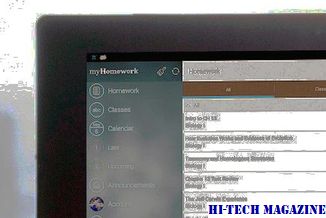
โปรเซสเซอร์รุ่นใหม่นี้ควรนำแอพพลิเคชั่นและสมรรถนะด้านมัลติมีเดียที่ดีกว่าไปสู่ Netbooks และแล็ปท็อปที่บางและเบา ชิป Nano L3100 ซึ่งทำงานที่ 2.0GHz เร็วกว่าโปรเซสเซอร์ Nano L2100 ที่ความเร็ว 1.8GHz
Task Manager Deluxe: ซอฟต์แวร์ Task Manager แบบใหม่สำหรับ Windows

Task Manager Deluxe เป็นซอฟต์แวร์ทางเลือก Task Manger สำหรับ Windows 10 / 8/7 กับข้อมูลเพิ่มเติมสำหรับงานเมื่อเทียบกับ native หนึ่ง
หลายครั้งในขณะที่ใช้ Windows OS คุณต้องเผชิญกับปัญหาเกี่ยวกับ Windows หรือ CPU ที่ไม่ตอบสนองหรือปัญหาการใช้งานดิสก์หรือซอฟต์แวร์ที่น่าสงสัย ระบบจะติดขัดปัญหาเหล่านี้ในที่สุดและคุณต้องรอให้ระบบตอบสนองอีกครั้งหรือฆ่าโปรแกรมโดยใช้ Windows Task Manager นี่คือซอฟต์แวร์ทางเลือกของ Task Manager ซึ่งสามารถให้คุณสามารถควบคุมกระบวนการเบื้องหน้าได้หลายอย่างและเรียกว่า

Process Manager for Windows







